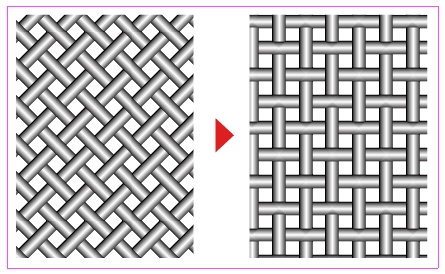Illustratorlスクールトップ
★立体的な編目の塗り。
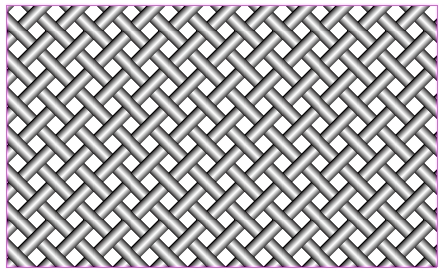
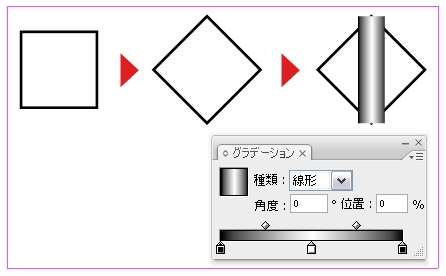
オブジェクト>変形>移動>位置内の水平方向欄に、背面に有る菱形の幅の半分の数値を入力・垂直方向欄は0>コピー>コピー前の左の垂直線だけを、再選択>オブジェクト>変形>移動>位置内の水平方向欄の数値の最初に−(マイナス)を挿入>コピー>コピー前の真中の垂直線だけを選択>「回転ツール」をダブルクリック>角度、90度>コピー。
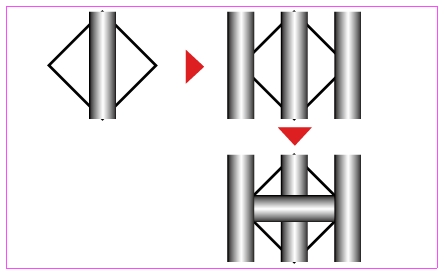
全体を選択ツールで選択>バウンディングボックスか「回転ツール」をダブルクリックして、45度回転>一旦選択解除。
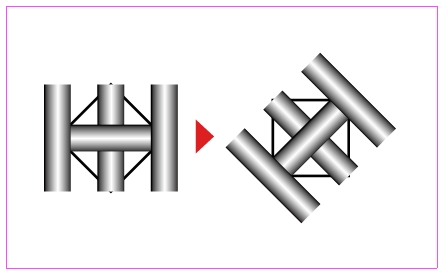
背面に有る菱形だけを選択ツールでクリック>塗無し・線無しにする>オブジェクト>アレンジ>最背面へ>全体を選択ツールで選択してスウォッチパレット内にドラッグ。
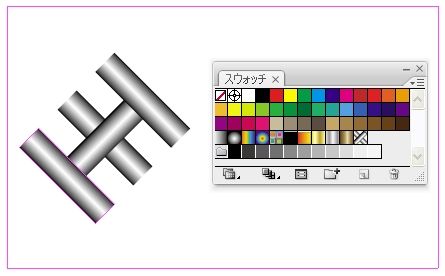
図形を描いて、塗りに登録した編目のパターンスウォッチを使う。
編目の角度を水平にする場合は、変形パレットの右上の小さな三角をクリック>「オブジェクトのみ変形」をクリック>バウンディングボックスか「回転ツール」をダブルクリックして、45度回転>変形パレットの右上の小さな三角をクリック>「オブジェクトとパターンを変形」をクリック>バウンディングボックスか「回転ツール」をダブルクリックして、45度回転。
変形パレットの「オブジェクトのみ変形」と「オブジェクトとパターンを変形」のチェックを切り替えることで、編目の大きさの変更も出来ます、「オブジェクトのみ変形」をクリックして拡大・縮小、「オブジェクトとパターンを変形」をクリックして元の大きさに戻す。